グラフィックボードやマウス、キーボードなど買い替えや安定動作しない場合にドライバーを一旦削除(アンインストール)したりすることはあります。
勿論、手動でアンインストールするのが基本ですが完全に削除する場合は「Driver Fusion」と言うソフトを使います。
今回はグラフィックボードの交換(換装)でのドライバーのアンインストールとDriver Fusionを使ってさらに完全に既存ドライバーをアンインストールしたいと思います。
Driver Fusionを準備する
URL:https://treexy.com/products/driver-fusion/download
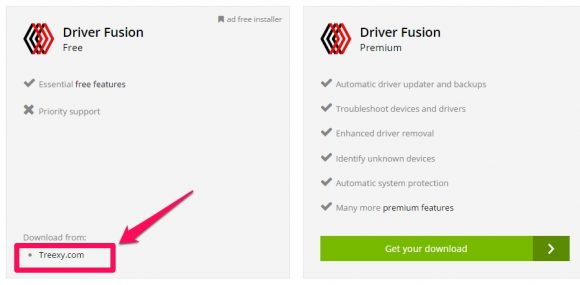
ダウンロードは「Treexy.com」をクリックすると自動でダウンロードが開始されます。
Driver Fusionのインストール方法
前準備として先に無料版Driver Fusionインストールしておきます。
1:ダウンロードしたDriver Fusionの.exeファイルを展開します。
2:使用する言語を日本語にして、手順に従いインストールします。
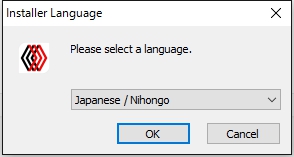
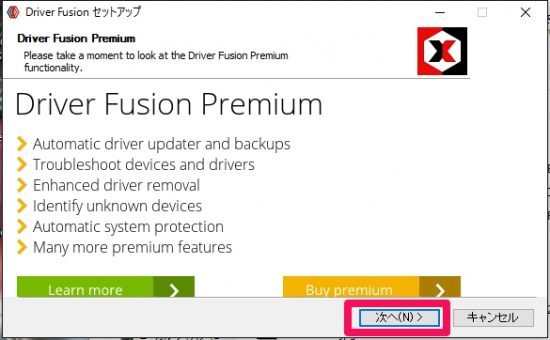
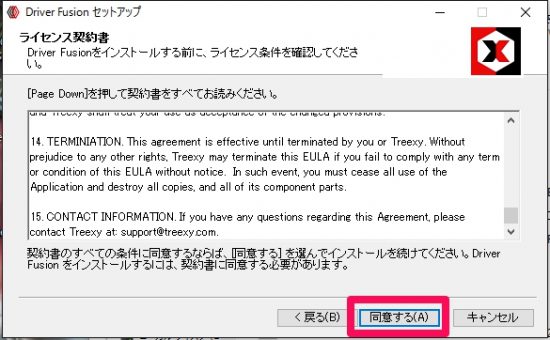
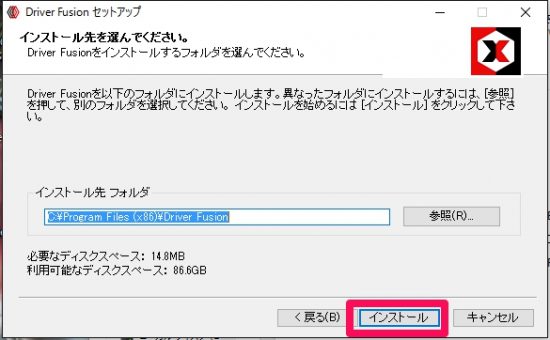
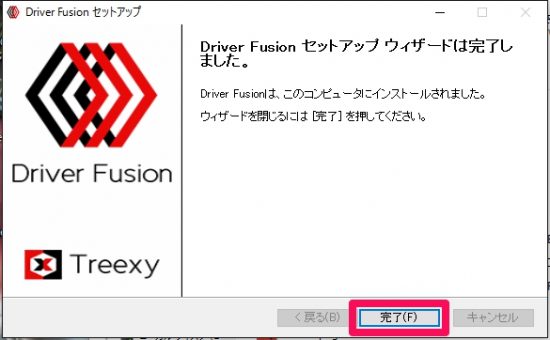
既存のドライバーをアンインストール
次に既存のドライバーをアンインストール(削除)したいとこですが、ドライバーをアンインストールすると動作が不安定になったりする可能性もあるので、とりあえずイメージバックアップなどを取っておくと良いでしょう。
ドライバーに添付されたアンインストーラーがある場合は、事前にそのアンインストーラーを使ってドライバを削除します。
アンインストーラーが無い場合は下記の手順でドライバーをアンインストールします。
事前準備
1:セーフモードでPCを起動します。(シフトキーを押しながら再起動)
Windows8.1/10でセーフモード起動方法
Windows7はF8キー
2:ドライバーの自動インストール機能を無効にしておきます。
「コントロールパネル」→「システム」→「システムの詳細」→「ハードウェア」タブ→「デバイスのインストール設定」→「デバイスのインストール設定」→「いいえ、実行方法を選択します」

ドライバーのアンインストール
1:「コントロールパルネ」→「プログラムのアンインストール」→「AMD~」「NVIDIA~」と表記があるのをアンインストールします。
2:「スタート」→「デバイスとプリンター」→「ファイル」→「デバイスマネージャー」→「ディスプレイアダプター」を開き、「AMD~」や「NVIDIA~」と書いてあるものを右クリック→削除。
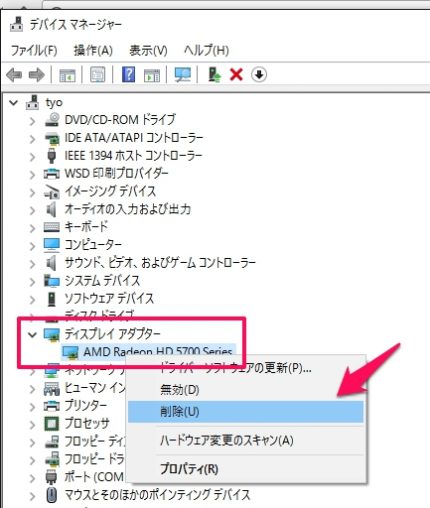
Driver Fusionを使い完全にドライバーを削除
1:Driver Fusionを起動します。
2:「Driver family」をクリックします。
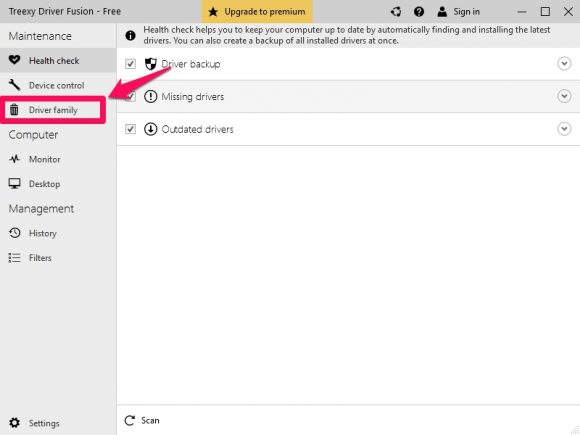
3:アンインストールしたいデバイスを選びます。
※記事ではグラフィックボードのドライバーをアンインストールします。
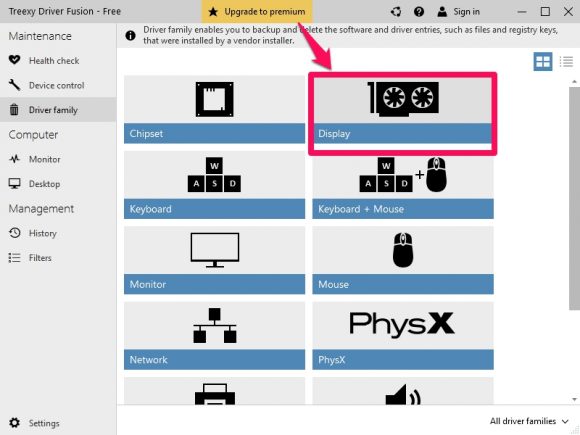
4:グラフィックボードのチップメーカーを選択します。
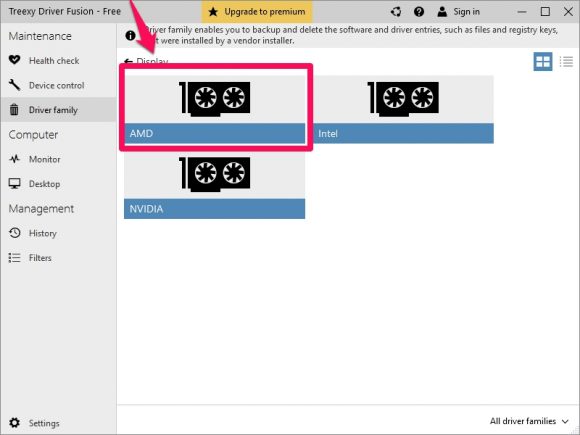
5:Deleteをクリックします。
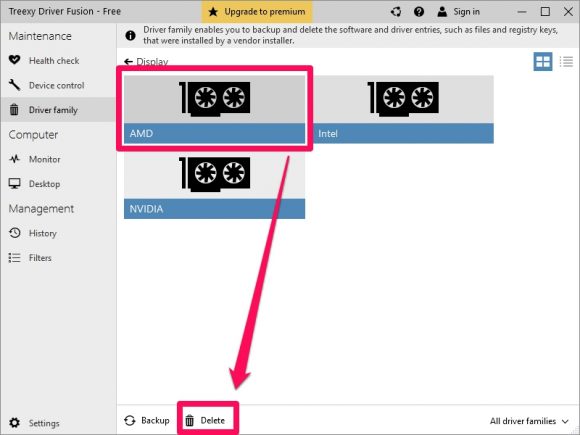
6:「YES」をクリックするとドライバーのアンインストールが始まります。
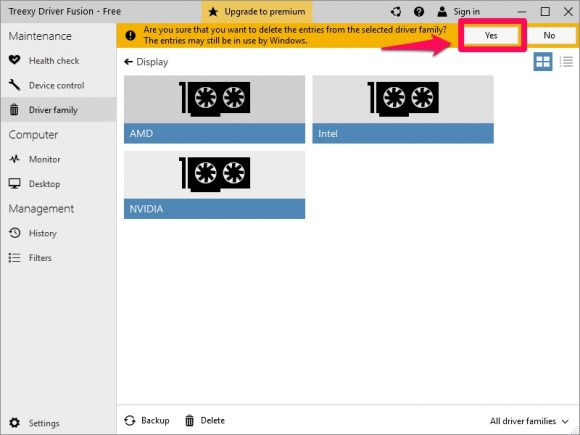
7:ドライバーのアンインストールが完了したら、再起動をします。「NO」→「YES」の順。
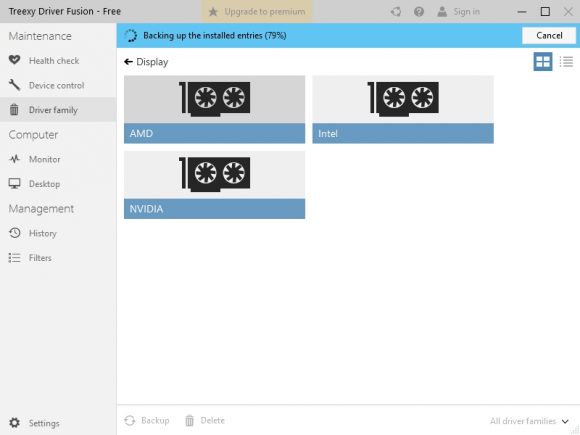
以上で、ドライバーのアンインストールは完了です。
再起動後に新しいデバイスのドライバーをインストールすればOK!
まとめ
1:ドライバーのアンインストールを行う前に新たに入れたいドライバーを準備しておく。
2:アンインストーラーが有る場合はアンインストーラーを使う、なければセーフモードで起動し手動でアンインストールを行う。
3:Driver Fusionを起動し完全にアンインストールを行う。
4:再起動後にドライバーをインストールする。
余談
最近のPCゲームは私の使うPCスペックでは、かなり限界にきていて特にグラフィック面で画質を落としてもクラ落ちが頻繁に起こったり、ラグが激しかったりと満足に楽しめる状況ではありませんでした。なんせHD5770と結構古いのを使ってるので当然です。
PC本体毎買い替えたいのは山々ですが、取りあえずPC自体は壊れてるわけでは無いので、低予算(1万2千円くらい)でそこそこゲームができそうなグラボを探しました。
今回、購入したのはRX-460 OCタイプです。
GTX750TiとGTX950の丁度中間に位置するくらいのスペックです。値段も中間くらいです。
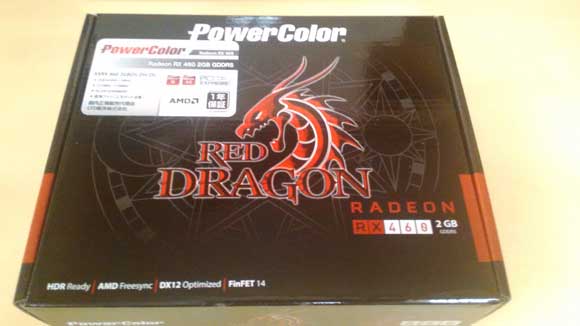
大きさはCDと同じくらいの縦幅

6ピンなしの省エネタイプで少し心配していましたが、ゲーム環境がかなり改善されました。
RUSTと言うゲームでいつも遊んでいますが、HD5770ではFPS15~20さらにクラ落ちしょっちゅう。
rx-460だとFPS50~60、クラ落ちまだ起きていない。
ゲーム起動時間も10分から5分になりました。
もちろんRX-460のパフォーマンスをフルで発揮できるPCI Express 3.0ではないです。
2.0です・・・。
ですが、良くなったのは間違いないです。
2018/3/13現在RX460が2.9万まで高騰していたので、類似する上位モデルのRX560のリンクに差し替えました。
なるべくコストを掛けず、画質に拘らない人には丁度いいスペックだと思います。
2018年に安価タイプのグラボだとGTX1050Tiくらいになると思います。グラボに搭載されているメモリが2BGが基本ですが、昨今のゲーム環境を考えると2GBだとギリギリのラインが多いので、予算に余裕があるなら、同じGTX1050Tiの4GBをお勧めします。
さらに予算に余裕があるなら上位クラスの1060/1070/1080/1080Tiと選択肢は増えます。
例えばマザーボードのオンボードが故障してモニターに何も映らない場合は、ゲーム用として考えず安価な『ロープロタイプ』を選択するといいでしょう。PCケースがスリムタイプでもPCI Expressの拡張性があれば、マザーボード修理に5万なんて掛ける必要もなく映像を映すことが出来ます。
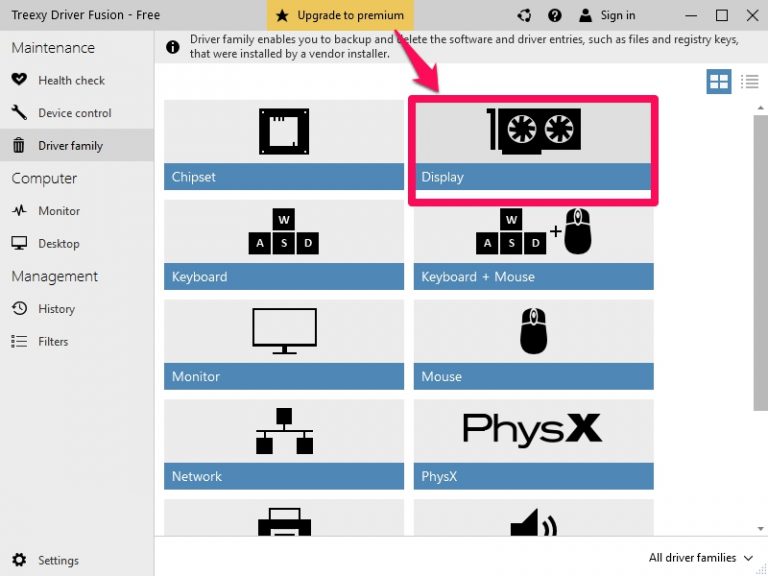
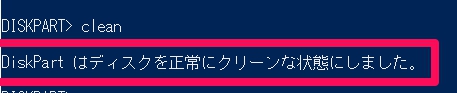
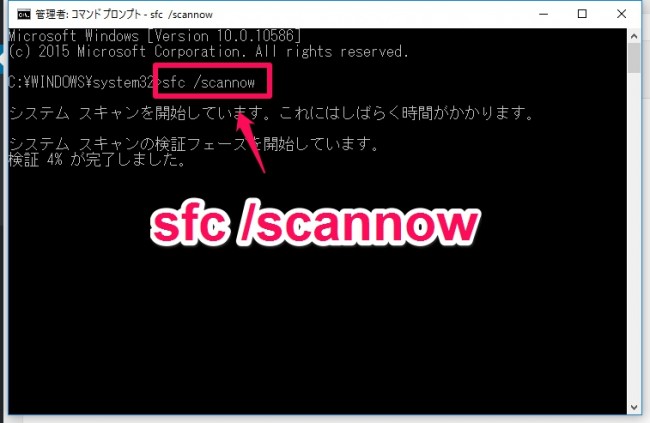
コメント